How to Apply for Import Export Code Online (IEC)-Cunoaște procesul pas cu pas
un cod de Import Export (IEC) este un număr de 10 cifre dat acelei persoane care importă sau exportă bunuri și servicii din străinătate furnizate de Directorul General al comerțului exterior (DGFT).
IEC este un cod alocat pe numărul PAN individual sau pe numărul PAN al companiei pentru importul/exportul de bunuri/servicii de produse și, de asemenea, pentru a beneficia de mai multe beneficii de la Export development Council sau DGFT.
pentru a obține un cod IEC, trebuie să trimiteți documente valide și să urmați procedura relevantă, astfel încât Guvernul Indiei să vă poată asigura identificarea ca orice persoană sau ca o companie comercială
dacă doriți să cunoașteți detaliile complete, ce documente sunt necesare pentru codul de înregistrare IEC și să cunoașteți formatul său valid citiți articolul nostru simplu despre documentele Codului IEC.
procedura de înregistrare a Codului IEC
în urma colectării tuturor documentelor, Să analizăm procedura completă de aplicare a înregistrării IEC. Există 12 pași asociate cu procedura de aplicare a codului IEC.
aici vă vom ghida cu pas complet cu pas, împreună cu imagini de afișare a site-ului DGFT pentru a aplica pentru procedura de cod IEC.
pași pentru procesul de înregistrare IEC:
Pasul 1: Accesați site-ul web DGFT.
primul pas Mergi la www.dgft.gov.in
veți afișa pagina de pornire binevenită printr-o pagină luminoasă și informativă. Aici veți vedea cele mai recente notificări și actualizări pe ecran.
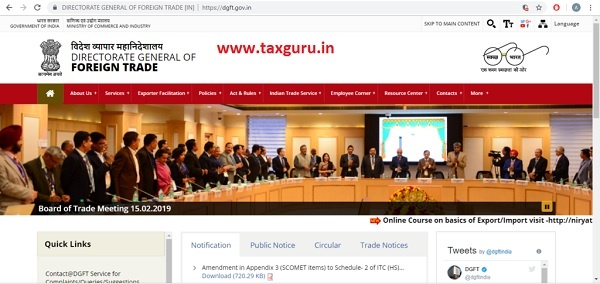
pagina principală a site-ului DGFT
Pasul 2: Apoi, trebuie să mergeți pe fila Servicii.
bara de butoane de navigare pe care o vedeți în meniul de sus dat numit „servicii” indicatorul mouse-ului peste pe „servicii”. Va fi afișat un meniu derulant cu mai multe servicii furnizate de DGFT, inclusiv opțiunea „IEC”
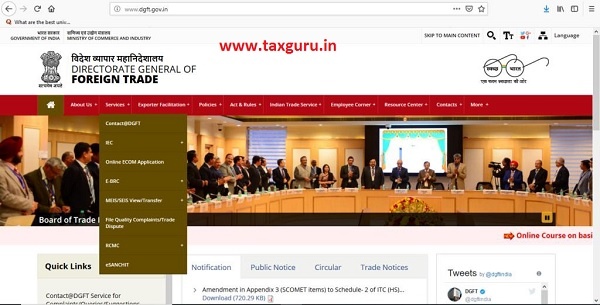
Faceți clic pe fila Service
mergeți la indicatorul mouse-ului peste fila IEC acolo vor fi afișate următoarele file lovitură.
aplicație IEC Online
- Vizualizați starea IEC
- la comandă
- ajutor IEC
Faceți clic pe una dintre aplicațiile IEC Online

faceți clic pe aplicația IEC online
după ce faceți clic pe butonul aplicație IEC Online, va apărea următoarea pagină.
Pasul 3: Introduceți numărul PAN (o persoană / în cazul în care orice companie PAN Card)
introduceți numărul PAN în caseta de Text
introduceți numărul cardului PAN al titularului sau în cazul unei firme de entitate.
Faceți clic pe butonul de căutare — se va afișa pagina completă
Pasul 4: Introduceți detaliile dvs. (așa cum se menționează pe cardul PAN)
introduceți detaliile dvs. de nume
în acest pas, veți vedea câmpul în care trebuie să introduceți detaliile de bază, cum ar fi numele, data nașterii și Codul de completare
acolo veți vedea introdus PAN
introduceți numele dvs. (așa cum este menținut pe cardul PAN)
apoi faceți clic pe unul butonul de trimitere
Pasul 5: Introduceți numărul dvs. de telefon mobil pentru a obține (OTP) procesul de verificare.
- introduceți numărul dvs. de telefon mobil
- introduceți ID-ul dvs. de e-mail
- introduceți codul din caseta de mai jos
- Faceți clic pe butonul „Generați OTP”
- veți primi un număr OTP pe mobil și pe id-ul de e-mail.
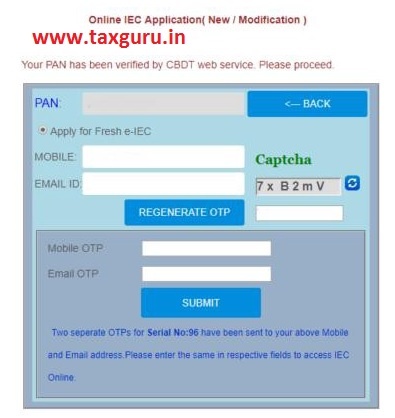
generați OTP
introduceți OTP mobil” în caseta de Text
introduceți e-mail OTP” în caseta de Text
Pasul 6: completați și actualizați detaliile entității aplicației
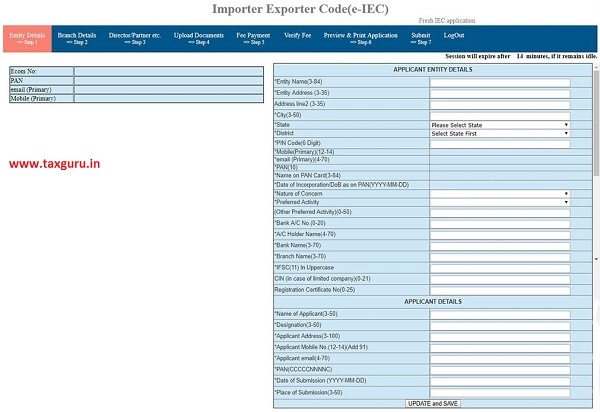
entitatea aplicației detalii
pasul 7: Adăugați detalii ramură (în termen de 15 minute)
după completarea și actualizarea faceți clic pe a doua alternativă pentru codul de import și export, „ramură” pe aceeași pagină partea superioară.

detalii sucursală
în această secțiune „detalii sucursală” poate fi completat un proprietar/ companie. Odată ce trebuie să completați toate detaliile relevante, faceți clic pe”Adăugați”. Dacă nu aveți sucursală, atunci păstrați spațiul gol.
Pasul 8: completați și actualizați detaliile directorului / partenerului.
mergeți în partea următoare a filei și faceți clic pe „Director/partener” etc. Acum, trebuie să completați toate detaliile necesare oricărui administrator / proprietar/partener. Toate detaliile necesare
- de exemplu-
- introduceți numărul PAN,
- introduceți numărul mobil ar trebui să aparțină persoanei ale cărei părți le completați. Odată ce toate opțiunile corespunzătoare sunt completate, vă rugăm să faceți clic pe butonul” Adăugați”.
- numărul PAN,
- dovada rezidențiale,
- Numărul de telefon mobil
- id-ul de e-mail de fiecare companie / firma partener / director
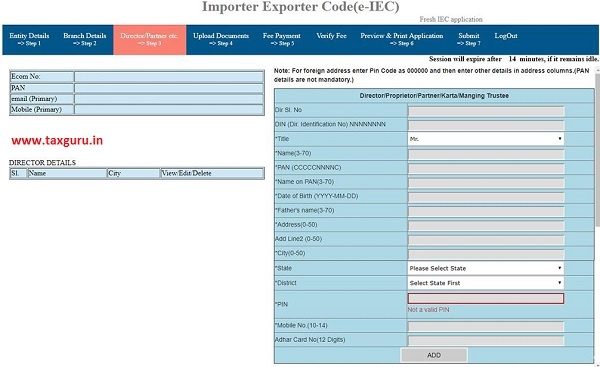
Director/partener detalii
Pasul 9: încărcați documente scanate copii ale documentelor esențiale.
acum trebuie să faceți clic pe Pasul 4 pentru încărcarea documentelor necesare. La fel ca dovada adresei, cecul anulat / certificatul băncilor. De asemenea, alegeți tipul de document, cum ar fi PDF sau JPEG.

documente scanate copii
Pasul 10: Taxa de plată (Debit/card de Credit net Banking)
acum du-te la următorul pas 5 partea de sus a paginii și faceți clic pe taxa de plată. Următoarea pagină va apărea.
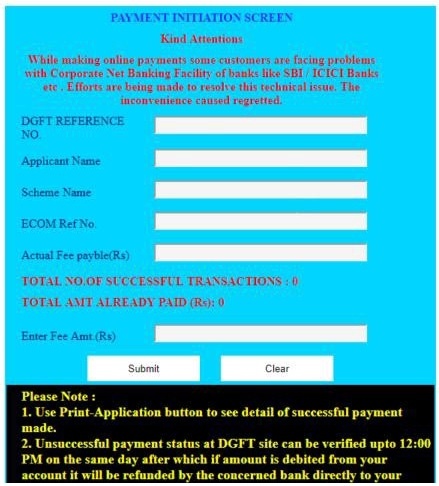
plata taxei
aici trebuie să introduceți suma Rs. 500 / taxa guvernamentală a aplicației IEC
acum, Puteți efectua plata utilizând orice card de Debit/ Credit sau poate fi disponibil și prin facilitatea de plată bancară netă sau portofele. După plata cu succes, trebuie să reveniți la aceeași pagină. Alegeți „verificați plata” și verificați plata pe care tocmai ați creat-o.
pasul 11: previzualizare & Print cerere
după verificarea plata taxei, ați făcut toate peste pași acum Puteți previzualiza și să ia imprima cererea dumneavoastră. Puteți scoate tipăritul din această aplicație în scopuri de afaceri sau oficiale. Aici toate informațiile pe care le-ați completat care vor fi afișate pentru verificare. Dacă doriți să modificați orice informații, puteți merge înapoi pagina și pot face modificările necesare.
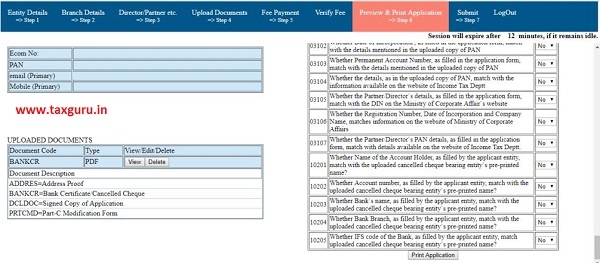 Preview Print Application
Preview Print Applicationeste ceea ce Pagina arata ca se încheie. Sub formular, va fi afișată o listă de verificare. Vă rugăm să vă asigurați în lista de verificare că toate condițiile specificate aici au fost respectate. De exemplu, vă rugăm să vă asigurați dacă detaliile candidatului completate în formularul de cerere sunt identice cu cele din copia documentelor încărcate.
Pasul 12: trimiterea finală trebuie să faceți în ultimul pas
în acest pas, detaliile și numărul menționate mai sus vor fi afișate împreună cu acesta. Biroul DGFT în cauză va fi selectat automat și afișat în consecință. Click pe continua mai departe. După aceasta, se va deschide o nouă pagină care va avea un „trimiteți și generați certificatul IEC”.
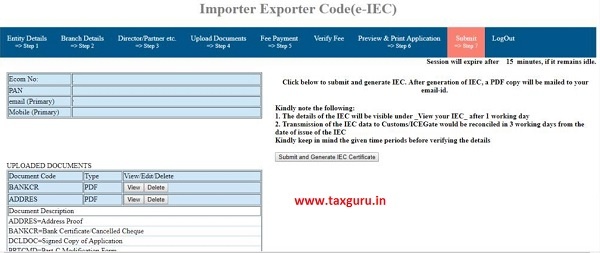
trimiteți și generați certificatul IEC
formatul certificatului IEC
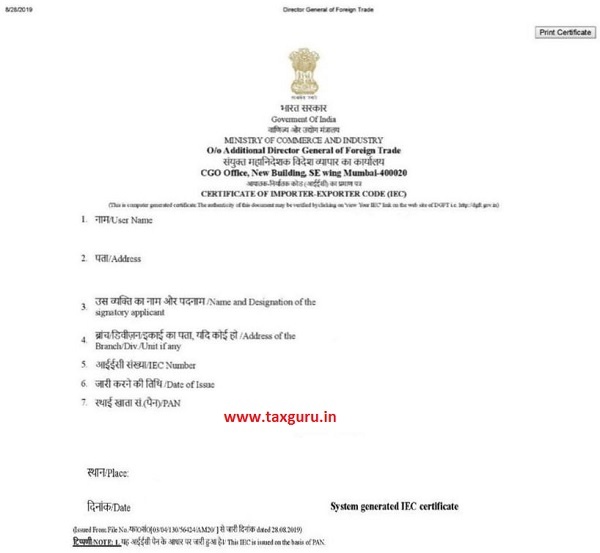
Contanct Finacbooks professional, dacă aveți orice întrebare cu privire la procesul de înregistrare IEC. Simțiți-vă liber Sunați-ne + 91-8800221252